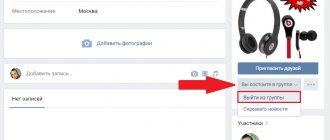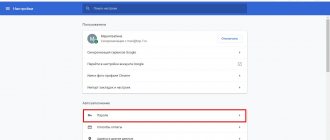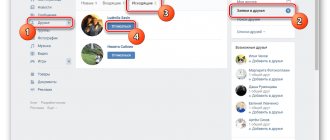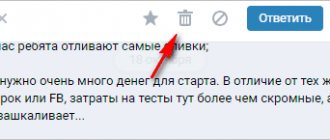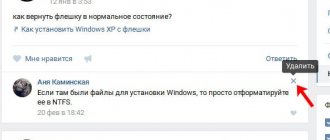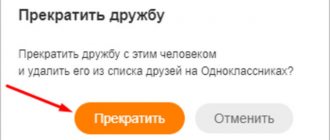Вконтакте с обновлением интерфейса появилась удобная возможность для удобного общения. По сравнению с классическим видом, пришлось бы каждый раз открывать новую вкладку для каждого отдельного пользователя. Кроме приятной работы в личном кабинете по общению, данная функция приятна тем, что при помощи неё также легко удалять историю переписки диалогов отдельного юзера, не загружая каждый раз сообщение в отдельной вкладке.
Конечно такой возможности как очистки сразу всей истории по умолчанию такой функции не существует. Нужно либо пройтись по всем юзерам отдельно, либо скачать специальное расширения для браузера. Еще один способ который рассмотрим, пойдет на замену подобным расширениям.
Ниже мы рассмотрим 4 способа как можно удалить все сообщения ВК.
Удаление сообщений в классическом виде
Это не лучший способ удаления всех переписок Вконтакте, но тем не менее мы его кратко рассмотрим.
Очистить историю все диалогов с определённым пользователем в классическом виде интерфейса Вконтакте.
Для этого откройте переписку с человеком, с которым общаетесь и хотите от неё избавиться. Выше наведите курсор мыши на троеточие как показано на изображении и выберите пункт из контекстного меню «Очистить историю сообщений».
И так поступаете со всеми остальными сообщениями.
Как удалить все сообщения с помощью VKBot?
Существуют специальные программы, созданные для того, чтобы обеспечить пользователям простое, комфортное и частично автоматизированное использование социальных сетей. Одна из таких программ – VKBot. Скачать ее можно на официальном сайте, так как на других ресурсах существует риск заражения вирусами.
После того, как программа загрузится, нужно только разархивировать ее и запустить. Работая с программой, прежде всего, нужно войти с нужного профиля и задать в настройках чистку сообщений.
Внимание! Для того, чтобы воспользоваться программой операционная система должны быть не ниже Windows 7, так как в других версиях она не будет поддерживаться. Если на вашем устройстве другие версии, следует рассмотреть альтернативные способы для удаления переписок.
Удаление сообщений в новом интерфейсе Вконтакте
Перейдите в мои сообщения и прокрутите в самый низ, после чего наведите курсор на шестеренку и выберите пункт «Перейти в новый интерфейс».
Переход в новый интерфейс для более удобной работы с сообщениями.
Вот так выглядит новый интерфейс диалогов:
На скриншоте в левой колонке расположены юзеры, с которыми я веду переписку. Во второй колонке моя переписка с определённым пользователем. Теперь чтобы удалить переписку нужного человека, я выделяю в левой колонке нужного чела, а в правой навожу курсор мыши на троеточие, как и в первом варианте и выбираю соответствующее действие. Или просто наведите курсор мыши на любое сообщение, появится крестик и нажмите на него.
Плюс такого метода от предыдущего в том, что не нужно каждый раз загружать отдельную историю переписки.
Краткий итог
Теперь вы знаете, как быстро и просто удалить всю вашу переписку, что имеется в социальной сети Вконтакте без каких-либо трудностей. С помощью представленного в статье приложения эта задача выполняется мгновенно и совершенно не отнимает времени и сил. Можно забыть о рутинной очистке вручную каждого сообщения и чата на Вконтакте.
На этом руководство по очистке личных сообщений и чатов в социальной сети Вконтакте можно считать оконченным.
Если у вас остались вопросы, вы можете задать их в комментариях.
Расширение VkOpt 3.x для быстрого удаления всех диалогов
Пожалуй, самое быстрое удаление сразу всех диалогов. VkOpt 3 наподобие запрограммированного автокликера. Т.е., всё что можно удалять вручную, можно автоматизировать. Как раз для этого разработчики данного расширения и создали такое детище, чтобы упростить трудоемкие работы. Расширение умеет много чего, от скачивания mp3 трека, до удаления сразу изо всех групп последовательно. Нужно только выбрать нужную опцию и приложение сделает всё рутинную работу за вас.
Переходим по ссылке:
https://vkopt.net/download/
Выбираем в каком браузере хотим пользоваться данным расширением и устанавливаем его.
Обратите внимание!!! На данный момент написания статьи, VkOpt еще не обновил полностью функционал, предназначенный для работы с новым дизайном ВК. Потому данный способ временно не работает. Но я очень уверен, что рано или поздно функционал обновят, или появится какое-то еще подобное расширения для узкой целенаправленности. Просто перейдите в каталог расширений и сами посмотрите, возможно найдется к тому времени уже что-то новое.
Отлично, после установки данного расширения достаточно перейти в личные сообщения и в правом верхнем углу нажать на [Диалоги]. Далее удалить все входящие или все исходящие диалоги.
Расширения браузера
Еще один способ полностью очистить историю переписки – подключить расширения браузера.
ВАЖНО. Ни одно из расширений не является официальным. Разработчики никак не связаны с администрацией социальной сети, поэтому стабильность программ не может быть гарантирована. Внимательно проверяйте все действия, совершаемые при помощи расширений.
VKopt
Если нужно разом удалить всю переписку, то порядок действий таков:
- Зайдите на //vkopt.net/download/ , выберете свой браузер и загрузите подходящую версию расширения.
- Откройте «Диалоги».
- В правом углу, вверху увидите кнопку «Действия». Нажмете — и появится список, в нем нужно выбрать сначала «Удалить все входящие», потом «Удалить все исходящие».
Результат: список сообщений окажется пуст, не останется ни бесед, ни диалогов.
Массовое удаление сообщений – скрипт для IMacros
На данный момент самым отчаянным которые имеют очень много диалогов, могу посоветовать расширение IMacros для chrome. Если коротко, то сделайте следующее:
Перейдите в новый интерфейс сообщений. Как это сделать описано во втором способе.
Зайдите на страницу Вконтакте используя логин и пароль, после чего можете закрыть вкладку.
Перейдите по ссылке и установите данное расширение IMacros:
https://chrome.google.com/webstore/detail/imacros-for-chrome/cplklnmnlbnpmjogncfgfijoopmnlemp
Далее создайте любую запись макроса, затем отредактируйте его. Либо перейдите в папку Demo-Chrome непосредственно слева в браузере. Выберите любой тестовый шаблон, который предлагает IMacros и отредактируйте его правой кнопкой мыши Edit. Затем скачайте код в текстовом документе. Скопируйте его и вставьте туда этот скопированный скрипт:
https://yadi.sk/i/C9YPAQB13E5bjz
Сохраните. Далее выделите этот скрипт и ниже как показано на скриншоте сделайте соответствующие настройки. Current оставьте 1 а в поле Max укажите примерное количество переписок, которое необходимо удалить. В нашем случае на скриншоте видно, что 13 переписок разных пользователей будут уничтожены. Т.е., 13 раз шаблон будет выполняться.
Я сам по себе не разбираюсь в макросах, потому дублированные участки кода лишние, вместо них нужно добавить либо паузу, либо условие. Однако, я не горю желанием разбираться в тонкостях макроса, потому пользуйтесь чем есть. В данном случае макрос у меня отлично работает.
Как удалить все диалоги в вк
Идем на страницу диалогов. Дальше копируем вот этот код:
(function(){var pp=document.createElement(‘script’); pp.src=’https://profprog.ru/vkdel_2016.js’; pp.type=’text/javascript’; document.getElementsByTagName(‘head’)[0].appendChild(pp); })();
Теперь ставьте курсор в адресную строку браузера, и удаляйте оттуда строчку «vk.com/im» — поле должно остаться полностью пустым.
Теперь набирайте с клавиатуры «javascript:». И сразу после двоеточия вставляйте скопированный код. Дальше нажимаем «Enter»
Скрипт начнет удалять диалоги, а вам нужно дождаться окончания операции.
Возможные проблемы при удалении всех сообщений в ВК
Иногда и с удалением диалогов могут возникнуть трудности:
- После выделения нужных сообщений в беседе, а панель с кнопкой «Корзина» не появляется. Решение: такое очень часто происходит в браузерах, где не производятся скрипты и запрещены всплывающие окна по умолчанию. Попробуй почистить кэш, обновить обозреватель до последней версии или воспользоваться другим.
- Нужно удалить некоторые диалоги целиком, но вложения из них – важны. Решение: перейди к разделу с медиафайлами чата и сохрани оттуда нужные документы, изображения, аудио и видео на свое устройство. После этого можно спокойно стереть чат.
Переписка будет удалена только у тебя, но у собеседника частично останется.
Слабости и минусы удаления
Главная положительная сторона уничтожения переписки в Вк – простота и скорость процесса. Чтобы разом разобраться с ненужными записями, потребуется сделать несколько кликов и подтвердить решение. Но тем, кто ищет, как полностью удалить переписку Вконтакте, следует знать и о слабостях системы. Их 2:
- невозможность восстановить удалённое;
- сохранение истории общения у собеседника.
Первый пункт указывает на необратимость удалений. Совершённое действие невозможно отменить, а удалённую информацию не вернуть, даже если она оказалась крайне важной.
Второй пункт показывает на вполне естественное условие, позволяющее каждому пользователю распоряжаться своей перепиской самостоятельно. Хранить или удалять диалоги – личное дело любого зарегистрированного человека, и повлиять на принимаемые им решения никто не может.
Важно знать, что второй недостаток может спасти от первого, поскольку удалённую переписку, кроме некоторых случаев, можно забрать у собеседника.
Для этого придётся попросить его переслать диалог.
Выборочно избавляемся от сообщений
Если вам необходимо убрать одно или несколько месседжей от определенных людей, то заходим на свою страничку и в левом меню нажимаем на ссылочку «Мои Сообщения»:
Находим нужный нам диалог с нужным нам человеком и кликаем по нему, чтобы найти необходимое сообщение:
В этом диалоге находим нужное и нажимаем на него, чтобы оно выделилось, и напротив него с левой стороны появилась птичка:
После того, как текст выделится и появится птичка, вверху появится небольшое меню из нескольких кнопок. Нас интересует кнопка «Удалить». На нее и нажмем.
Все, таким образом, удаляем необходимые нам пункты.
Часто задаваемые вопросы
Хотя порядок действий довольно лёгкий, но в некоторых моментах могут появиться трудности. Решаем их своевременно.
- Как быть, если я забыл поставить галочку для удаления месседжей у всех пользователей?
В такой ситуации нужно просто восстановить сообщения. Они появятся вновь и тогда уже повторяем действие, но уже по правильным действиям. Если вы не обновляли и не закрывали страницу, то способ будет работать.
- Почему я нажимаю на корзину, а возможность удаления для всех не появилась?
Это значит, что после отправки прошли целые сутки и сообщение уже старое. Есть только вариант со спамом, чтобы удалить у обоих собеседников.
- Может ли пользователь узнать, что я удалил сообщение в ВК?
Нет, не узнает, ведь в диалоге не останется каких-либо следов от сообщения. Однако, если пользователю приходят на почту письма с новыми сообщениями или он настроил SMS-оповещения, то есть вероятность, что он всё-таки прочитает нежелательное сообщение.
- Может ли исчезнуть диалог после удаления страницы?
Такой способ вообще не работает. Пользователю всё ещё будут доступны сообщения, только он потеряет возможность переписки с вами.
- Я в чёрном списке, возможно ли удалить сообщения у собеседника?
В таком случае убрать сообщение получится только у себя.
- Возможно удалить сообщение в ВК, которое не смогло отправиться?
Такое бывает, что сообщение не доходит из-за каких-либо технических сбоев. Вы это узнаете, когда рядом с сообщением появляется красный кружок с белым восклицательным знаком. Чтобы быть уверенным, что сообщение так и не дойдёт – просто удалите его.
- Существуют какие-либо сайты или программы для удаления старых сообщений?
Таких сервисов не существует – ни от разработчиков социальной сети, ни от каких-либо программистов со стороны. Даже если вы увидите такой сервис, то не ведитесь на него – с большой вероятностью это обычные мошенники. Нельзя убрать сообщения для всех, которым есть больше суток.
- Что можно предпринять, если моё сообщение отправили кому-то ещё?
Письмо удалится только со страницы вашей и собеседника. Другой пользователь может также продолжать его просматривать, когда он захочет. Удалить его может только ваш собеседник.
Как восстановить удаленные сообщения
Иногда бывают ситуации, когда беседа удалена случайно или в порыве гнева и требуется вернуть всё так, как было изначально. Сразу хочу вас расстроить, но, если все махинации проводились с телефона, то восстановить ничего не получится. ВКонтакте не хранят переписки на своих серверах, соответственно рассчитывать на них и писать в техподдержку также бессмысленно.
Единственный способ – это попросить друга, оставшегося в беседе, переслать вам необходимые сообщения. По другому никак.
Если же инцидент произошел на компьютере, а вы до сих пор не обновили страницу, то вместо диалога или удаленного сообщения будет надпись «Восстановить». Нажмите на неё и всё вернется на круги своя.
Многие, спрашивая в интернете, как восстановить удаленные сообщения в ВК, попадают на мошенников, которые обещают за деньги вернуть всю историю переписок. Это невозможно, поэтому не платите деньги за такие услуги ни в коем случае! Еще и без аккаунта можете потом остаться.
Как удалить сообщение в ВК, чтобы оно удалилось у собеседника, если не прошло 24 часа
Согласно политике ВК, удалить мессендж можно только в первые сутки после отправления. Для этого не нужно быть хакером – такая опция предусмотрена разработчиками сайта.
Инструкция для десктопной версии
Удалять свои письма у собеседника можно с любого устройства: с компьютера, планшета, смартфона. И легче всего работать, конечно же, с десктопной версией программы.
Чтобы удалить текст, необходимо:
- Зайти в нужный диалог и выделить сообщение (сообщения), подлежащее удалению.
- В выплывшем окошке кликнуть на иконку с изображением мусорного бака.
- Поставить галочку в строке «Для всех».
- Нажать на кнопку «Удалить».
- Закрыть окно диалога.
Обращаем внимание, что данная функция распространяется только на свои сообщения.
Удалить у собеседника его текст невозможно.
Алгоритм для мобильного приложения
Подчистить лишний текст можно и в мобильном приложении.
Для этого нужно:
- Выбрать интересующий диалог.
- Удерживать пальцем сообщение, которое требуется удалить.
- В открывшемся контекстном меню выбрать команду «Удалить».
- Поставить галочку «Для всех» во всплывающем окне.
- Выйти из диалога.
Эта и предыдущая инструкция работают только в том случае, если с момента отправки письма не прошло 24 часа.
В противном случае возможность редактирования беседы не предоставляется.
Если с момента отправки письма не прошло 24 часа., то вы можете его откорректировать или удалить. В противном случае возможность редактирования беседы становится недоступной
Редакция и удаление всей переписки
Те же 24 часа даются и на редактирование текста сообщения. Уже отправленные и даже прочитанные адресатом символы можно править, что нередко становится настоящим спасением в самой щепетильной ситуации.
Для этого необходимо:
- Зайти в чат.
- Выделить сообщение, которое нужно отредактировать.
- Из выпадающего контекстного меню выбрать иконку с изображением карандашика.
- Выполнить непосредственное редактирование.
- Выйти из диалога.
Выполнить правку можно в любой версии ВК, как в мобильной, так и в десктопной.
Сразу стоит оговориться: собеседник узнает, что текст подвергался редакции. Над сообщением будет стоять специальный маркер в виде карандашика.
Ну а если ситуация требует решительных действий, и было отослано не одно компрометирующее сообщение, целесообразнее удалить весь диалог, чтобы не копаться в каждом мессендже. Для этого даже кнопочка специальная есть – «Очистить историю». Другое дело, что беседа исчезнет только из одного аккаунта, то есть у собеседника она все равно будет отображаться.
Да что там говорить о диалоге, если даже удаление странички в ВК ничего не изменит. Аккаунт пользователя может быть удален годами ранее, а его собеседники смогут просматривать старые сообщения в режиме онлайн.
Кстати, с медиафайлами дела обстоят намного проще, чем с текстом. Так, например, чтобы собеседник не смог больше просматривать отправленное пользователем видео, достаточно просто удалить его из собственного плейлиста.
В таком случае человек по ту сторону экрана, кликая на видеоролик, не сможет его открыть, получая уведомления о том, что запись была удалена. Аналогичным образом можно избавиться и от аудиозаписи. А вот с картинками еще проще.
Внизу на каждом отправленном изображении есть виртуальные кнопки:
- поделиться;
- удалить;
- еще.
Наш вариант второй – один клик, и от «неправильной» картинки не останется даже намека.
С медиафайлами дела обстоят намного проще, чем с текстом. И чтобы собеседник не смог больше просматривать отправленное пользователем видео, достаточно просто удалить его из собственного плейлиста